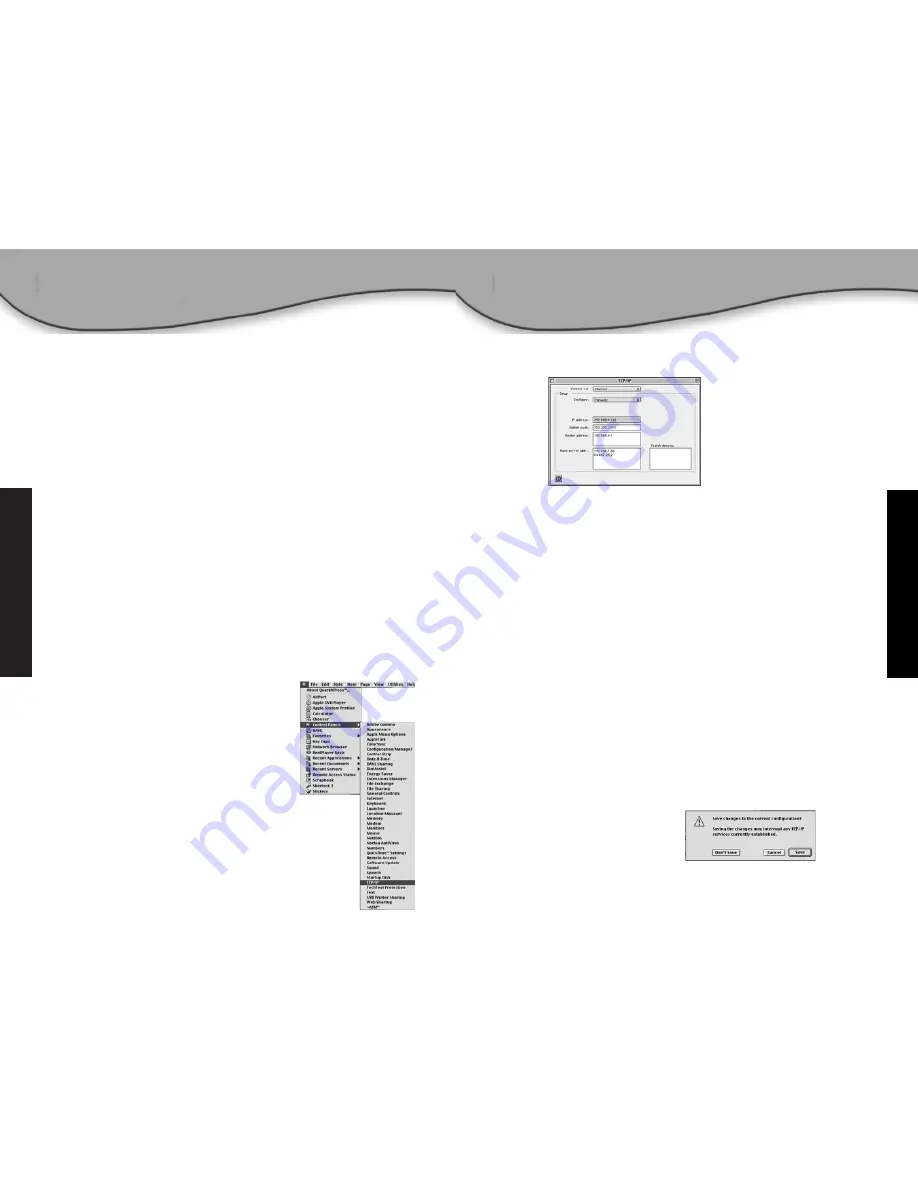
Italiano
Italiano
Configurare un computer Macintosh
Dopo aver collegato il router Barricade™ Turbo al modem a banda
larga e, successivamente, il Macintosh al router Barricade™ Turbo
è possibile avviare la configurazione del computer da collegare a
Barricade™ Turbo.
Dopo aver collegato queste periferiche tramite cablaggi Ethernet
CAT-5, controllare i LED delle porte di Barricade™ Turbo per verifi-
care che la connessione sia stabile.
• Il LED WAN verifica che la connessione dal modem a banda
larga a Barricade™ Turbo sia stabile.
• Il LED PORT verifica che la connessione tra un computer e
Barricade™ Turbo sia stabile. Questo LED visualizza anche la
velocità di connessione (10 Mbps o 100 Mbps). Se tutte le
periferiche sono connesse tra di loro, ma il LED WAN/ PORT
non si accende correttamente, controllare i cavi.
Dopo essersi accertati che tutte le periferiche dispongano di una
connessione di rete stabile, è necessario verificare le impostazio-
ni di rete dei computer. Per eseguire questa operazione attenersi
alla procedura riportata di seguito:
Passaggio 1 - Configurazione delle
impostazioni TCP/IP
1. Visualizzare il menu [Apple], quindi
fare clic sull’opzione [Control Panels]
(Pannelli di controllo) e selezionare
[TCP/IP].
2. Accertarsi che, nella finestra di dialogo TCP/IP, sia selezionato
[Ethernet] nel campo [Connect Via:] (Connetti tramite:).
Se l’opzione [Using DHCP Server] (Utilizzo del server DHCP) nel
campo [Configure] (Configura) è selezionata, il computer è già
configurato per la connessione DHCP. Verificare le informazioni IP
con i dati riportati di seguito:
• IP address (Indirizzo IP): 192.168.2.xxx (dove xxx è un
numero compreso tra 1 e 253).
• Subnet mask: 255.255.255.0.
• Default Gateway (Gateway predefinito): 192.168.2.1.
Se questi dati sono elencati nelle informazioni IP, allora è
possibile iniziare la configurazione del router Barricade™ Turbo.
Andare al:
Passaggio 2 - Disattivazione del proxy HTTP.
Se così non fosse, procedere secondo i passaggi riportati di seguito.
3. Impostare l’opzione [Configure] (Configura) su [Using DHCP
Server] (Utilizzo del server DHCP), quindi chiudere la finestra
di dialogo TCP/IP. A questo punto viene richiesto di salvare
le impostazioni.
4. Fare clic sul pulsante [Save]
(Salva) per salvare le
modifiche.
35
36







































